版权声明:本文为博主原创文章,遵循 CC 4.0 BY-SA 版权协议,转载请附上原文出处链接和本声明。
1.准备工作
- 创建一个LInux虚拟机并安装CentOS6.9的镜像
- 配置网卡信息
- 安装JDK1.8
- 在/root目录下创建两个文件夹
software --> hadoop安装包上传位置
app --> hadoop安装路径
app/tmp --> hadoop.tmp.dir 配置目录
2.开始安装
获取hadoop安装包
http://archive.cloudera.com/cdh5/cdh/5/hadoop-2.6.0-cdh5.15.1.tar.gz
官方文档
http://archive.cloudera.com/cdh5/cdh/5/hadoop-2.6.0-cdh5.15.1/hadoop-project-dist/hadoop-common/SingleCluster.html
- 下载,上传至虚拟机中的software目录下
- 解压到 /root/app目录下
tar -zxvf /root/software/hadoop-2.6.0-cdh5.15.1.tar.gz -C /root/app/
修改环境变量
- 新建文件hadoop.sh在/etc/profile.d目录下
touch /etc/profile.d/hadoop.sh
- 编辑文件
vim /etc/profile.d/hadoop.sh
- 添加以下内容
export HADOOP_HOME=/root/app/hadoop-2.6.0-cdh5.15.1
export PATH=$PATH:$HADOOP_HOME/bin
- 更新profile资源
source /etc/profile
修改配置文件
配置文件放在hadoop安装目录下的etc/hadoop目录下
vim /root/app/hadoop-2.6.0-cdh5.15.1/etc/hadoop/core-site.xml
- 将虚拟机ip地址加8020端口放在
<configuration> </configuration>中
<property>
<name>fs.defaultFS</name>
<value>hdfs://192.168.100.214:8020</value>
</property>
- 效果如下:

- 修改hdfs配置文件
vim /root/app/hadoop-2.6.0-cdh5.15.1/etc/hadoop/hdfs-site.xml
- 将hadoop.tmp.dir配置到/root/app/tem目录中
<property>
<name>hadoop.tmp.dir</name>
<value>/root/app/tmp</value>
</property>
- 效果如下

3.格式化HDFS
hdfs namenode -format

- 查看一下/root/app/tmp下的变化
ll /root/app/tmp

4.开启HDFS
sh /root/app/hadoop-2.6.0-cdh5.15.1/sbin/start-dfs.sh
-
输入
jps测试一下
出现这个则是开启成功!
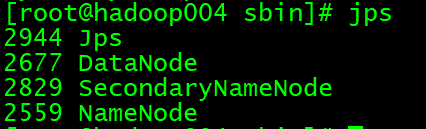
-
浏览器输入
ip+端口5007测试一下
192.168.100.214:50070

出不来,十有八九就是防火墙的问题!
关闭防火墙 并永久关闭(关闭开机自启)
service iptables stop -->关闭防火墙
chkconfig iptables off -->关闭防火墙开机自启
- 在浏览器再输入ip+端口测试一下
